设置双显示器让你有机会进行多任务处理。如果你是游戏玩家、内容创建者、演示制作者、数据分析师、编码员或需要处理多项工作的人,那么你可能需要了解如何在 Windows 10 上轻松设置多台显示器。本指南旨在以详细的方式为你提供有关显示器配置、显示设置、个性化等方面的详细信息。
因此,通过了解 Windows 10 上的双显示器设置,让你的在家工作或新的办公室设置体验变得独一无二。
Windows 10如何设置双显示器?
> 首先,你需要将显示器与 PC 上的 HDMI、DVI 或 VGA 端口连接。
按Windows 键 + P将显示配置菜单。你可以单击你需要的选项。例如,如果你也愿意在第二台 PC 上扩展屏幕,请从扩展或复制选项中进行选择。
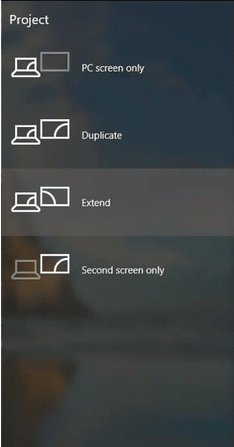
并且,你可以使用上述步骤设置两个显示器。
注意:如果你无法确认显示器的型号,请查看背面的标签或查找制造商手册以获取更多信息。
在 Windows 10 上设置多个显示器的提示
提示 1:重新排列多个显示设置
Windows 10设置双显示器的方法教程:建议重新检查显示器是否根据可用端口进行了调整。如果连接顺序不对是正常的,因此此方法可以帮助你重新排列多个显示设置。
第 1 步:打开设置 > 系统 > 显示。
第 2 步:转到“选择和重新排列显示”部分。
第3步:在这里,你可以根据桌面的物理设置通过拖放来安排系统设置。(确保你正在对齐显示器的顶部,否则很难以正确的方式找到光标。)
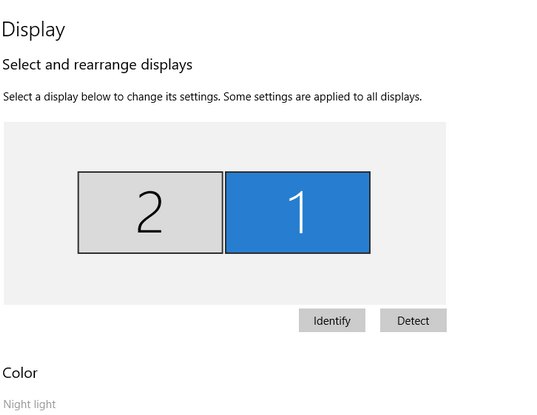
提示 2:缩放显示设置
Windows 10如何设置双显示器?在 Windows 10 上设置双显示器的好处是多个显示器会尝试自行配置其显示设置。但是,如果你仍然希望对它们进行自定义,例如使图标看起来大小相同,请按照下面提到的步骤进行操作。
第 1 步:打开设置 > 系统 > 显示。
第 2 步:转到“选择和重新排列显示”部分。选择要在其中进行更改的监视器。
第 3 步:在 Scale & Layout 下,你可以“更改文本、应用程序和其他项目的大小”。
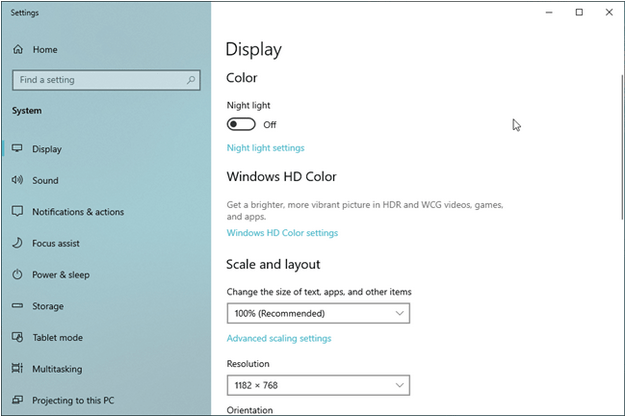
在一台显示器上进行设置后,你也必须对其他显示器重复相同的步骤。但是,始终建议你使用类似配置的双显示器或三显示器。
提示 3:设置正确的分辨率和方向
Windows 10设置双显示器的方法教程:有时你需要在两台显示器上使用不同的方向来进行同时阅读和编码等活动以及其他活动。要根据方向在 Windows 10 上设置双显示器,请按照以下步骤操作。
第 1 步:打开设置 > 系统 > 显示。
第 2 步:转到“选择和重新排列显示”部分。选择要在其中进行更改的监视器。
步骤 3:在 Scale & Layout 下,你可以打开Orientation菜单,在 Landscape、Portrait、Landscape (flipped) 和 Portrait (flipped) 之间进行选择。
要获得正确的分辨率,请按照上面的步骤 1 和 2,下拉分辨率按钮并根据你的要求进行选择。对 Windows 10 上的两个显示器或双显示器设置重复这些步骤。
提示 4:更改任务栏设置
Windows 10如何设置双显示器?在 Windows 10 上设置双显示器后,Windows 10 默认会在主屏幕上显示任务栏。但如果你想根据自己的方式自定义它,请按照以下步骤操作。
第 1 步:转到设置 > 个性化 > 任务栏。
第 2 步:在“多显示器”下,打开“在所有显示器上显示任务栏”的开关。
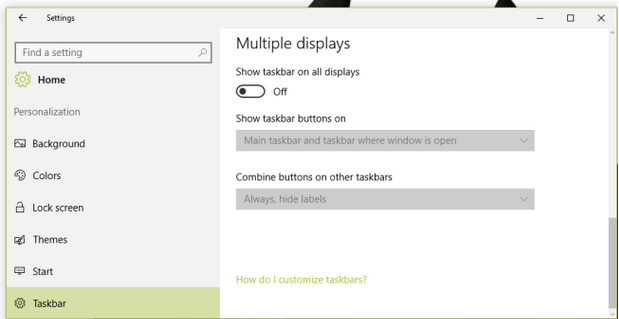
如需进一步定制,请查看以下选项。单击“显示任务栏按钮”菜单,然后根据要求选择一个。
提示 5:修复黑屏或驱动程序相关问题
Windows 10设置双显示器的方法教程:在学习如何设置双显示器的过程中,如果你遇到驱动程序故障,包括黑屏或无法连接第二屏干扰系统连接,则建议更新视频驱动程序。为此,请使用Smart Driver Care ,它不仅可以修复视频驱动程序,还可以修复其他驱动程序问题。
要使用此工具,请将其安装在桌面上 >一键扫描过时的驱动程序> 更新过时的驱动程序或选择全选。
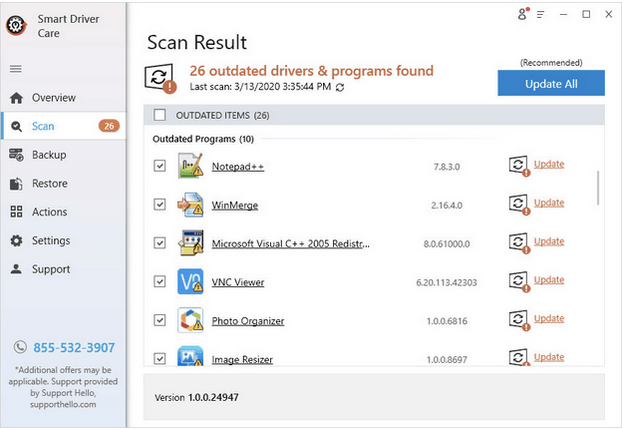
你将能够在几分钟内解决所有与驱动程序相关的问题。
总结
你是否在 Windows 10 上设置了双显示器?我们希望这些提示确实对你有所帮助。如果你有任何其他问题或疑虑,请不要犹豫,将其放在下面的评论部分。

